Raspbery Piで無線LAN接続する。DHCP/固定IP設定の解説付き!

この記事の内容はRaspberry Pi 4と3の両方で動作確認済みです
ブログ管理者のP. Hです!
今回は無線LANでネットワーク接続する時の設定方法について説明します。開発時は固定IPアドレスにしたほうが便利なので、その設定の仕方についても紹介します。CUI(コマンドのみで操作する)とGUI(デスクトップ画面を見ながら操作する)の両方の手順を記載しますので、操作しやすい方で設定を行ってください。
それでは無線LANの設定方法を見ていきましょう。まずは、CUI(コマンドのみで操作する)での設定方法を紹介します。
CUIでの設定方法
無線LANでネットワーク接続する
下記のコマンドで、SSIDとパスワードを設定します。
今回、例としてSSID⇒ABC、パスワードを⇒ABCDEFGHとします。
$ sudo su -
# wpa_passphrase ABC ABCDEFGH >> /etc/wpa_supplican/wpa_supplicant.conf
コマンドで登録すると、暗号化前のパスワードがwpa_supplicant.confに残ったままになってしまいます。セキュリティ上良くないので、下記コマンドでwpa_supplicant.confを開いて、#psk="ABCDEFGH"の部分を削除します。
$ sudo nano /etc/wpa_supplicant/wpa_supplicant.conf
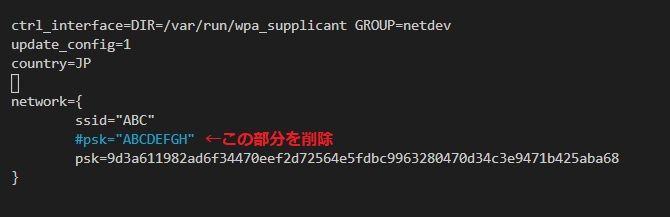
これで、無線接続のSSIDとパスワードの設定は完了です。再起動を行うと無線LAN(Wi-Fi)接続が可能になります。
DHCP設定(IPアドレス自動取得)
デフォルト設定で、Raspberry PiはDHCP機能が有効になっています。ルーター側もDHCPの設定になっていれば、IPアドレスは自動的に割り当てられます。IPアドレスは下記コマンドで確認できます。
※下記写真IPアドレスは一例です。環境によって変わります。
$ ifconfig
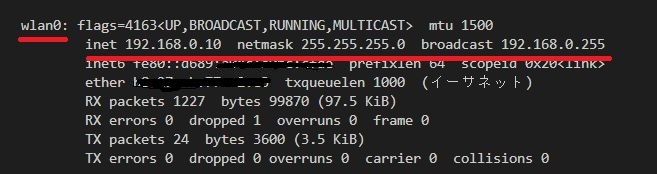
固定IPアドレスの設定
上記のDHCP設定の場合は、無線ルーターが自動的にIPアドレスを割り当てるため、再起動をするとIPアドレスが変わってしまう場合があります。開発時にSSHでログインする場合は、IPアドレスが変わってしまうと面倒なので、下記設定で固定IPアドレスにしておくことをお勧めします。
下記コマンドでdhcpcd.confファイルを開いて、wlan0の部分を編集します。
$ sudo nano /etc/dhcpcd.conf
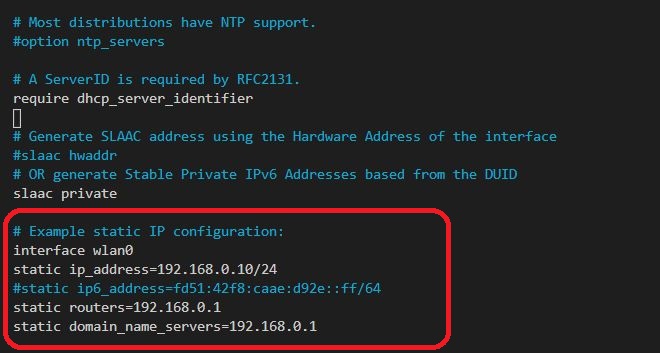
- interface ⇒ wlan0
- static ip_address ⇒ 固定IPアドレス/サブネットマスク
- static routers ⇒ デフォルトゲートウェイのIPアドレス
- static domain_name_servers ⇒ DNSサーバーのIPアドレス
再起動すると設定が有効になります。ifconfigコマンドで設定したIPアドレスになっていることを確認してください。
GUIでの設定方法
無線LANでネットワーク接続する
下記写真の右上の無線LANボタン(青丸)をクリックします。接続可能なSSIDがリスト表示されますので、接続したいSSIDをクリックします(緑丸)。
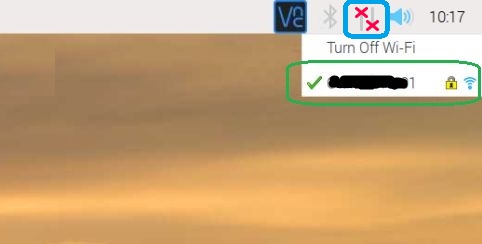
パスワードを入力して(青丸)、OKボタンをクリックすると無線LAN(Wi-Fi)が可能になります。

DHCP設定(IPアドレス自動取得)
DHCP設定についてはCUIと同じ内容になりますので、そちらをご覧ください。
固定IPアドレスの設定
DHCP設定の場合は、無線ルーターが自動的にIPアドレスを割り当てるため、再起動をするとIPアドレスが変わってしまう場合があります。開発時にSSHでログインする場合は、IPアドレスが変わってしまうと面倒なので、下記設定で固定IPアドレスにしておくことをお勧めします。
下記写真の右上の無線LANボタン(青丸)を右クリックします。続けて、Wireless & Wired Network Settings(緑丸)の項目をクリックします。
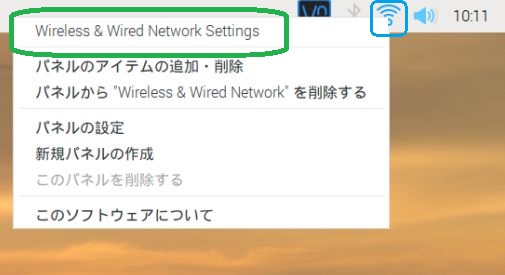
下記ウインドウが表示されますので、以下のように設定します。
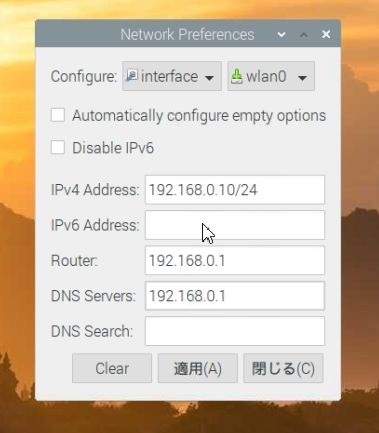
- Configure ⇒ interface、wlan0を選択する
- Automatically configure empty options ⇒ チェックを外す
- IPv4 Address ⇒ 固定IPアドレス/サブネットマスク
- Router ⇒ デフォルトゲートウェイのIPアドレス
- DNS Server ⇒ DNSサーバーのIPアドレス
再起動すると設定が有効になります。ifconfigコマンドで、設定したIPアドレスになっていることを確認してください。
おまけ
数年前までは、固定IPアドレスの設定は/etc/network/interfacesに記載していましたが、現在は/etc/dhcpcd.confに書くことが推奨されています。
以上で無線LAN設定の説明を終わります。